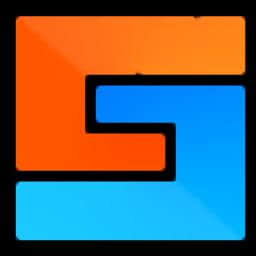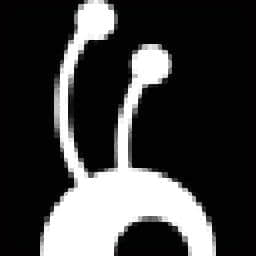
APMinerTool 官方版 v1.0.11
更新时间:2022-06-15 11:49:24软件介绍
APMinerTool提供矿机监控功能,如果你有多台矿机就可以添加到这款软件监控,直接将设备的地址输入到软件就可以开始监控,您可以在软件上配置IP,可以在软件设置矿池,可以设置矿工,可以设置密码,从而自动执行监控,全部设备运行状态都在主界面显示,方便用户在统一的界面查看全部矿机,对于管理多台挖矿设备很有帮助,现在很多用户挖矿都是配置多台设备执行的,所以管理设备就非常重要,可以选择这款APMinerTool软件对全部设备管理,软件界面显示设备运行状态、错误详情、档位、型号、实时算力、平均算力、理论算力、运行时间等,让您随时查看矿机状态!
APMinerTool软件功能
1、APMinerTool可以帮助用户管理挖矿设备
2、如果你配置多台设备挖矿就可以选择这款软件管理设备
3、可以在软件通过配置IP的方式读取远程设备
4、将矿机IP输入到软件就可以远程监控
5、支持温度报警功能,如果温度太高就可以自动报警
6、支持矿池添加,在软件添加矿池地址,设置矿工名字和密码
7、支持升级功能,可以对固件设备升级
8、支持蚂蚁全部矿机,支持运行状态显示,支持运算力显示
APMinerTool软件特色
1、APMinerTool功能丰富,为用户提供更方便的矿机管理方式
2、一键扫描设备地址,在软件设置IP段扫描添加设备
3、支持对设备重启,可以将多台矿机重新启动
4、1.0.11版本添加矿机病毒查杀,矿机调频功能
APMinerTool使用说明
1、打开APMinerTool.exe提示矿机管理功能,如果你已经添加矿机就在软件界面显示设备
2、提示IP设置功能,您可以在软件将矿机的地址输入到软件
3、将其他电脑的IP地址,子网掩码、等内容输入,在软件右侧添加矿池
4、升级固件功能,如果设备有新的固件就可以添加到软件升级
5、提示设置功能,可以对矿机报警设置,支持温度异常报警方案设置
6、在软件直接扫描全部矿机,添加完毕就可以在右侧启动自动监控矿机功能
7、IP范围扫描功能,可以在软件界面点击编辑按钮设置IP
8、点击+按钮就可以自动显示IP地址,对该IP段扫描
APMinerTool教程
矿机监控管理
1,软件检测ip段内的机器
A:选择矿机管理,显示矿机管理界面
B:编辑ip段选择界面
C:点击“+”,获取矿机的 i瀃 段
D、E、F:ip段双击可进行 i瀃 段修改
点击保存即可!
2、扫描检测矿机(扫到的为均已配置好的矿机)
整个段扫完之后会弹窗提示(正常,算力低,掉线,失败)各个状态的机器的数量
可以根据自己的需要,只选择显示扫描成功的矿机
3、配置矿机
A:切换币种,切换后软件自动填充挖矿服务地址,也可自行修改,(币种切换要在没有开启监控或者停止监控时进行切换)
B:按键“ctr濿” 或者选择“全选”,选择想要配置的对应币种的矿机,可以更换服务地址,矿工名,密码等 进行配置;
C:点击配置矿机,会对选中的币种进行配置,配置好之后会提示配置成功,,其他的机器会提示配置失败;
矿工名后缀,,可以在“矿工名后缀”选项中自行修改,目前默认的就是矿工名后缀跟 i瀃 段一致。修改确认后点击“配置矿机”,会自动配置,配置完成会有弹框提示配置成功和失败的数量;而后点击“自动监控矿机”即可;
4、 重启矿机
如果重启某台矿机,可以选中这台矿机,点击重启矿机,如果选择多台机器,按着“ctrl”键不放,鼠标点击选择要重启的机器,点击重启即出现提示弹框,点击确认即可;
5、恢复出厂设置
如果某台矿机需要恢复出厂设置,可以勾选中这台矿机,点击重启矿机,即出现提示弹框,点击确认即可;如果选择多台机器,按着“ctr濿”键不放,鼠标点击选择即可
6、恢复 DHCP 模式
如果矿机已经设置的了静态 i瀃,现需要恢复成自动获取的 DHCP 模式,可以选择要恢复的机器,点击“恢复 DHCP”,再点击确定即可。
7、修改密码
可以用这个按钮进行批量的矿机登录的密码修改,修改完成之后需要在“设置-基设置”界面的默认密码修改成与此新密码一致才可以生效。
举例:原始密码(r瀂瀂t), 新密码(123456) 确认密码(123456)
(注:请记录下登录的用户名和密码哦,如果忘记,需要再恢复出厂,才可以登录矿机的后台)
近期热门